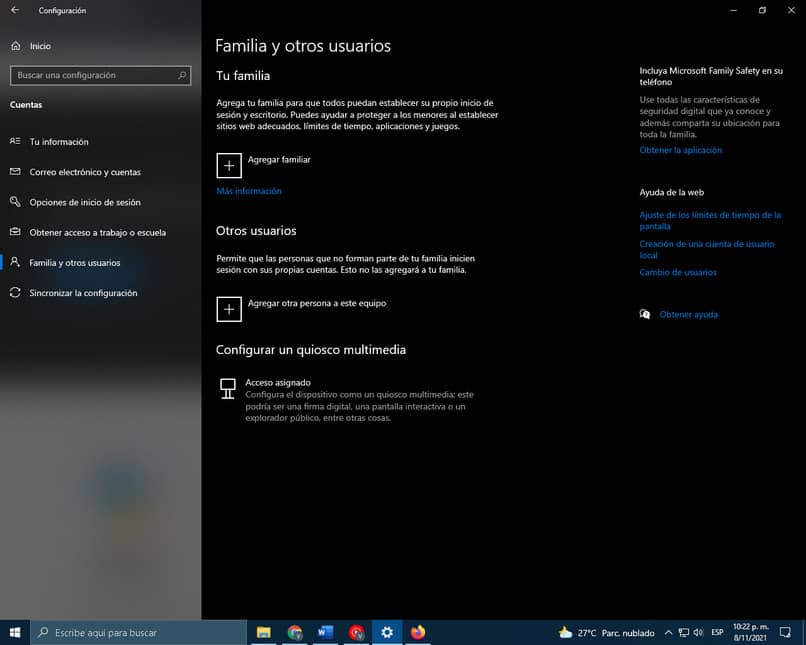كيفية حل مشكلة “لا يمكن تحميل ملف تعريف المستخدم لنظام التشغيل Windows 10″؟ – توضيح
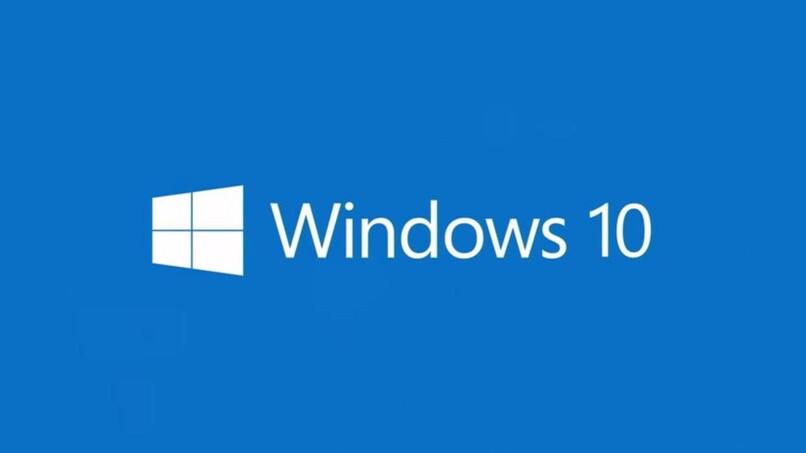
عند تشغيل الكمبيوتر، من المعتاد أن يظهر مربع المستخدم حيث يتعين علينا النقر فوقه للوصول إلى ملف التعريف بالإضافة إلى المعلومات المخزنة هناك. لذلك، يحدث أحيانًا أننا سنقوم بتسجيل الدخول وتتحول الشاشة إلى اللون الأزرق، ثم تظهر رسالة توضح الخطأ.
يشير هذا الخطأ إلى وجود مشكلة في النظام تتعلق بملفات فاسدة ، وفي الواقع، تزداد احتمالية حدوثها بعد تحديث نظام التشغيل إلى Windows 10، ولهذا السبب يتم تقديم الطرق التالية لحلها.
هل يؤدي إنشاء مستخدم Windows جديد إلى حل المشكلة؟
إذا ظهر الخطأ عند تسجيل الدخول، فهذا يعني أن ملف التعريف الذي تريد الوصول إليه يحتوي على ملفات تالفة، أو أنه تم تعديل أذونات مجلد ملف تعريف المسؤول، مما يتعارض مع الأداء السليم للمستخدم.
لهذا السبب، يعد إنشاء مستخدم جديد في نظام التشغيل Windows إحدى الطرق الرئيسية لحل المشكلة ، حيث إنه من المحتمل جدًا ألا يمكن الوصول إلى المستخدم المحظور مرة أخرى، لذا، يجب عليك أولاً أن تضع في اعتبارك أنه يجب على المستخدم الجديد تضمينه جميع وظائف المسؤول.
ويتم ذلك عن طريق تنشيط حساب المسؤول من خلال أيقونة النظام، وإدخال الأوامر المعنية ثم فتح التكوين بالضغط على Windows + I، وبمجرد الوصول إلى هناك، انقر فوق علامة التبويب “الحسابات”.
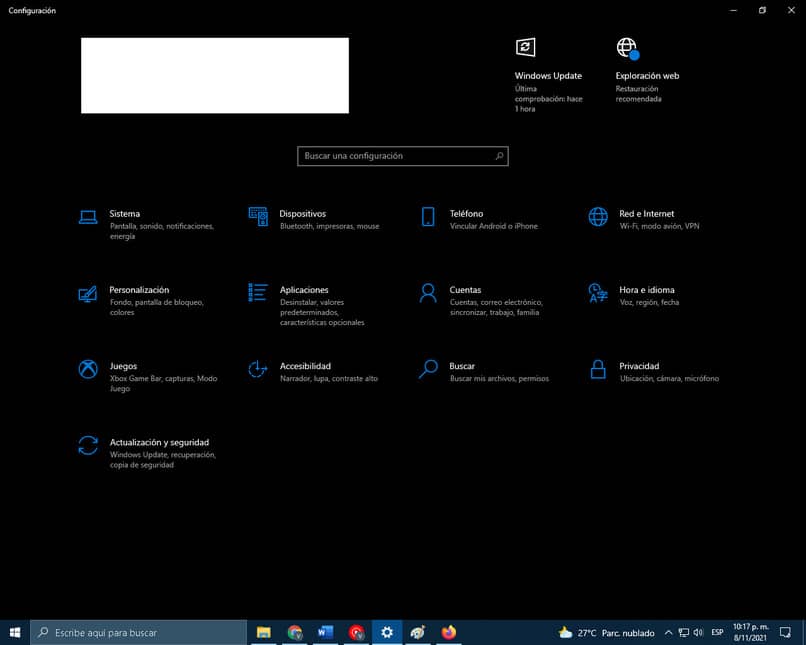
الآن، للشروع في إنشاء ملف تعريف المستخدم الجديد في نظام التشغيل Windows، انقر فوق اللوحة اليسرى حيث يمكنك رؤية قسم “العائلة والأشخاص الآخرين”، ثم انقر فوق إضافة شخص آخر إلى الكمبيوتر المعني، وبهذه الطريقة سيكون لديك خيار إنشاء حساب مستخدم جديد مع اسم جديد لتسجيل الدخول تلقائيًا
من المهم تحديد الخيارات التي تعبر عن عدم امتلاكك معلومات تسجيل الدخول، وعدم إضافة بريد إلكتروني أو حساب Microsoft، ما عليك سوى التركيز على إنشاء المستخدم الجديد.
كيف يمكنك استخدام قرص التسجيل لإصلاح الخطأ؟
كما هو موضح، يرجع هذا الخطأ بشكل أساسي إلى احتواء المستخدم على ملفات فاسدة، لذا فإن إجراء تعديل على السجل يمكن أن يصلح الخطأ ، ومع ذلك، هناك مخاطر تنطوي على فقدان المستخدم.
ولكن يمكن تجنب هذا الأخير عن طريق إنشاء نسخة احتياطية من السجل، وبمجرد حماية المعلومات، من الممكن المتابعة لإصلاح المستخدم.
أولاً، يجب عليك تشغيل جهاز الكمبيوتر الخاص بك في الوضع الآمن ، بحيث يُسمح لك بالضغط على أمر Windows + R، والذي سيعرض المربع الذي يحمل الاسم “Run”، حيث يتم وضعه هناك، اكتب “Regedit”.
سيؤدي هذا إلى فتح النافذة حيث سيتم إجراء تعديل سجل Windows، نظرًا لأنه هو محرره، هنا تذهب إلى قائمة الملف وانقر فوق علامة التبويب تصدير وحفظ نسخة احتياطية. بعد اكتماله، يمكنك العودة إلى محرر التسجيل.
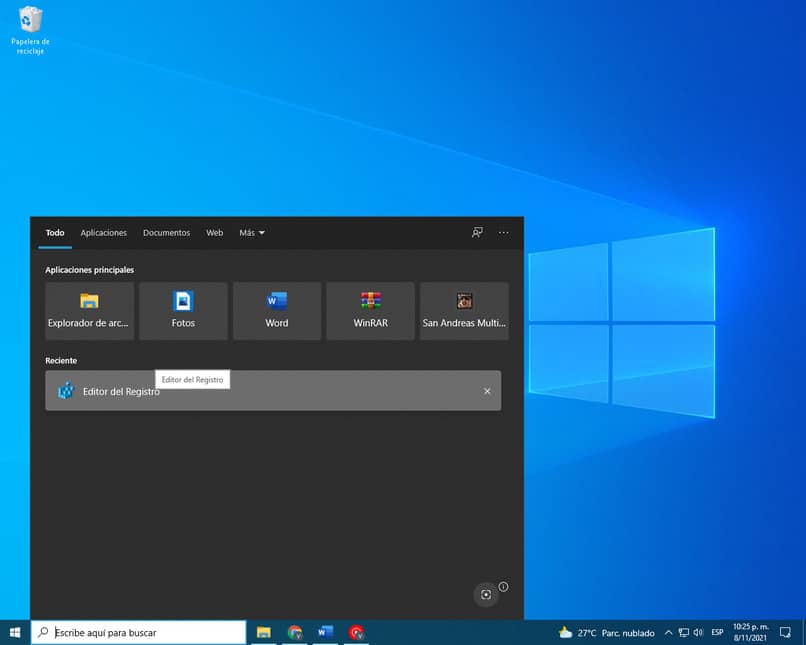
في هذا القسم، عليك أن تبدأ البحث مجلدًا تلو الآخر. حتى تجد المجلد الذي تراه يحمل الاسم والنوع والبيانات المشابهة للمستخدم. تظهر هذه الخيارات عادةً على الجانب الأيمن من اللوحة.
إذا كانت البيانات المرتبطة باسم المستخدم الخاص بك متطابقة. فإننا نعتبرها مفتاح ذلك المستخدم، وإذا كانت كذلك، على العكس من ذلك. وغير مرتبطة باسم المستخدم، فيجب عليك مواصلة البحث في كل مجلد.
في حالة ظهور مجلد ملف التعريف باللاحقة .bak بعد اسم المستخدم الخاص بك. ما عليك سوى تغيير الاسم قبل الشروع في أي حركة أخرى، بمجرد إصلاحه، يمكنك التحقق من اقتران الاسم.
ومع ذلك. فإن هذا الحادث ليس مشكلة تحدث بشكل متكرر، على أي حال. يمكنك دائمًا طلب دعم Microsoft للحصول على المساعدة أو الإرشادات لإصلاحها. بالعودة إلى الإجراء. بعد تحديد موقع المستخدم في المجلدات، انقر بزر الماوس الأيمن.
هكذا سيظهر خيار الحالة، وهو ما سيقوم فعلياً بتعديل السجل حيث سيعيد ضبط بيانات القيمة إلى الصفر ، ثم أدخل لحفظ التغييرات. بعد أن يكون لديك قيم جديدة في السجل. أغلق النوافذ وأعد تشغيل الكمبيوتر.
هذه المرة. لا تحتاج إلى تشغيل الكمبيوتر في الوضع الآمن ولكن في الوضع العادي. وحاول تسجيل الدخول باستخدام ملف تعريف المستخدم وكلمة المرور المعتادين (إن وجد). إذا لم تشاهد الخطأ. فهذا يعني أنه تم حل مشكلة الملفات الفاسدة.

وفي حالة محاولتك تسجيل الدخول وما زال الخطأ يظهر عليك تجربة طرق أخرى حيث أن هناك مجموعة كبيرة منها. أو يمكنك استشارة فني متخصص.
ما الذي يجب فعله بناءً على عدد مجلدات مفاتيح SID؟
مجلدات مفتاح SID هي مجلدات ذات أسماء فريدة تحتوي على سلسلة من الأحرف الأبجدية الرقمية. والتي تقوم بتعيين وحدة تحكم مجال Windows لكل مستخدم. أي أنها المجلدات التي تحتوي على معلومات فردية تساعد في تحديد هوية المستخدم.
لذلك، يشير عدد المجلدات فقط إلى عدد المستخدمين المسجلين. وفي هذه الحالة، يمكن تنفيذ إجراء لتغيير القيم الموجودة في مجلد المستخدم مع الملفات الفاسدة، من أجل تنفيذ التعديلات لاحقًا في الملفات الشخصية لمستخدمين محددين. .
مجلد واحد مع مفتاح SID
نظرًا لأنه تم تسجيل مجلد واحد فقط بمفتاح SID. سيكون من الأسهل العثور عليه والتعرف عليه في محرر تسجيل Windows لتعديله لاحقًا، حيث أنه بمجرد تحديده في جلسة المحرر. سيتعين عليك فقط تحديد كل مجلد على حدة وإلقاء نظرة على مفتاح للتعرف على المستخدم.
مجلدين مع مفتاح SID
إنه يحافظ على نفس الإجراء كما هو موضح أعلاه ولكن هنا يجب أن يكون لديك بحث شامل لتتمكن من العثور على المجلد المعني والمتابعة لإجراء التعديلات.